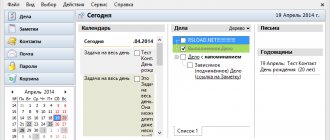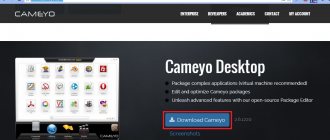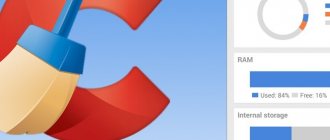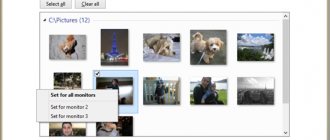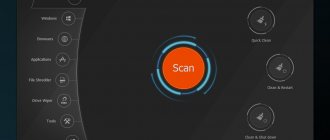Среди компьютерного софта portable-программы занимают если не лидирующее положение, то, по крайней мере, одно из первых мест. Связано это не только с удобством их использования и запуска с любого носителя информации, но и с удобством транспортировки в плане того, что программа может быть записана на диск или обычную флешку. Итак, попробуем разобраться в основной теме «Portable soft — что это?». Понимание этого пригодится всегда, особенно для экономии места на диске, снижения потребления системных ресурсов и даже при восстановлении работоспособности системы после вирусных атак.
Portable: что это значит?
Для начала определимся с самим термином, логично исходя из перевода слова с английского языка. В данном случае перевод и трактовку понятия, что такое portable-версия программы, используем применительно к компьютерным системам.
Если говорить в общих чертах, portable означает портативную (портабельную, переносную, автономную) программу, которая может сохраняться на любом съемном носителе информации и для запуска или функционирования не требует установки на жесткий диск компьютера или ноутбука. Преимущества таких приложений очевидны.
Мультимедиа
Для воспроизведения самых разнообразных форматов мультимедиа: mpeg, divx и xvid, mp3 и wma, можно воспользоваться portable программой VLC Media Player, она съест все. Включая также DVD, Video CD и потоковое аудио и видео.
И еще две программы, имеющих прямое отношение к мультимедиа:
- ImgBurn — позволяет легко записывать диски DVD и CD из образов, а также создавать эти образы
- Audacity — достаточно неплохой аудио-редактор portable, в котором можно нарезать музыку, записать аудио с микрофона или другого источника звука и выполнить многие другие задачи.
Отличие портативных версий от устанавливаемых приложений
Для рассмотрения данного вопроса зададим некие начальные условия. Итак, имеем версию программы portable. Что это значит с точки зрения стандартных методов установки и использования приложения, легко понять на простом примере.
Наверное, не нужно объяснять, что в стандартном варианте для инсталляции программного продукта в компьютерную систему, как правило, предусмотрен специальный файл, обычно имеющий название Setup.exe, запуск которого вызывает процесс установки, предусматривающий распаковку и копирование на жесткий диск компьютера основных модулей программы, исполняемого файла запуска основного приложения, дополнительных динамических библиотек, баз данных, используемых в работе, и даже драйверов виртуальных устройств, которые могут быть использованы как контроллеры. Ярким примером такого контроллера может служить драйвер виртуальной «примочки» для гитаристов Guitar Rig.
Теперь рассмотрим главный вопрос: что такое portable soft. В отличие от инсталлируемых программ и приложений, портативные пакеты программных продуктов не требуют инсталляции на жесткий диск. Они запускаются с использованием одного-единственного исполняемого файла с расширением .exe, который находится в папке программы. Например, если заданы соответствующие условия, те же загрузчики данных с торрент-трекеров могут сразу распаковывать архивные файлы на диск в виде новой директории с одноименным названием скачиваемого торрента. Остается только войти в нужную папку и запустить соответствующий файл для начала работы.
Состав портативного пакета
Что значит portable-версия в отношении того, каким может быть состав компонентов, необходимых для запуска и корректной работы любого портативного приложения, мы и попробуем сейчас разобраться.
Серьезные программные продукты не могут состоять только из одного файла запуска программы. Тут требуется наличие множества дополнительных компонентов (те же библиотеки DLL или базы данных).
Естественно, сами версии приложений по своему составу могут отличаться очень сильно. При этом не важно, что в версии пакета указано, что это именно вариант Portable. Что это значит в плане содержания данных? Сразу стоит сказать, что такие пакеты по размеру намного меньше, чем даже аналогичные установочные дистрибутивы.
Не говоря о вышеперечисленных компонентах, можно отметить, что встречаются довольно интересные программы, представленные в виде одного файла. Что самое интересное, это не всегда файл с расширением .exe (executable-file). Существует достаточно много вариантов в виде применения самораспаковывающихся архивов или Java-приложений. Они запускаются при условии, что в системе изначально установлены необходимые базовые программы и платформы.
Так, например, загрузчик с популярного файлообменника DepositeFiles под названием DF Manager так вообще представлен в виде файла с расширением .jar, что позволяет использовать его и в мобильных, и в компьютерных системах (нужна поддержка платформы Java).
Доступ в интернет
Выбор программы для доступа в интернет — дело Вашего вкуса и потребностей. Практически все современные браузеры имеются и в виде portable версий: Google Chrome, Mozilla Firefox, Opera — используйте тот, который Вам больше подходит.
Chrome Portable
Для доступа к FTP аккаунтам Вы можете использовать бесплатные программы FileZilla и FireFTP, предоставляющие простой доступ к ftp серверам.
Для общения — также полный список программ, имеются и Skype Portable и ICQ/Jabber клиенты, например Pidgin.
Как работают portable-программы
Думается, уже понятно, что принцип работы портативных программ и приложений кардинально отличается от стационарных программных продуктов, инсталлируемых в систему. Дело в том, что в процессе стандартной установки на жесткий диск копируются не только все основные компоненты. Производятся также и соответствующие записи в системном реестре (без этого «операционка» приложение просто не воспримет).
Вот тут на помощь и приходит версия portable. Что это значит исходя из использования реестра? Все достаточно просто. Как уже понятно, инсталляция не нужна. Соответственно, программа при запуске не создает ключи в реестре (даже если и создает, то временные, которые по окончании работы автоматически удаляются).
Плюсы очевидны: система не грузится, а запуск других приложений производится достаточно быстро. В общем и целом портативная программа занимает в той же оперативной памяти самый минимум места, а на загрузку центрального процессора в большинстве случаев вообще не влияет.
Безопасность и портативные программы
Из выше сказанного, думаю, вам понятно, что такое portable программы и какие плюсы вы получаете. Теперь затронем немаловажный вопрос вашей безопасности при использовании таких программ.
Знайте, что есть злоумышленники, которые хотят заполучить ваш пароль от почты или другие ценности, которые могут принадлежать вам. Скачивать Portable нужно с проверенных источников (в портативные программы, как и в любую программу можно внедрить вирус(ы)). При скачивании Portable программ, проверяйте их антивирусом с актуальными антивирусными базами.
Кто хранит такие программы на флешках, забывают о безопасности программ, ведь подключая флешку к чужому компьютеру, вы можете заразить вирусами не только флешку, но и программы. Для этого храните копии программ на личном компьютере. Теперь при скачивании программ с пометкой Portable, что это за версия, вы знаете.
Эмуляторы операционных систем
Программы, способные эмулировать полноценную «операционку» со всеми ее функциями, являются чуть ли не самыми востребованными. При сбоях в работе системы такие boot-менеджеры играют первостепенную роль. Мало того что они позволяют установить систему, что называется «с нуля», такие приложения способны еще и воссоздавать некое подобие ОС с поддержкой используемых дисков и драйверов.
Допустим, у нас имеется диск с версией boot-менеджера и эмулятором Windows 7 версии Portable. Что это значит? Означает это то, что практически полноценная система будет загружена на компьютер и позволит использовать если не все, то большинство ее функций. Как правило, такие приложения запускаются либо с оптического диска, либо с флеш-накопителя.
Обратить внимание придется на BIOS, где должен быть указан соответствующий приоритет загрузки (Boot Priority / First Boot Device / CD/DVD или USB). Названия разделов и команд в зависимости от производителя BIOS могут различаться, но сути это не меняет.
Графические редакторы
Как уже писалось, в статье мы говорим о бесплатных portable приложениях. Т.е. не о photoshop portable. Итак, среди растровых редакторов, доступных в переносимом варианте, лучшим является Gimp. Он может использоваться как для простого изменения, обрезки, поворота фотографий, так и для более профессиональных целей. Кроме этого, с помощью Gimp можно конвертировать форматы изображений. Векторный редактор, на который следует обратить внимание — Inkscape, позволяющий делать многое из того, что доступно в профессиональных редакторах от Adobe и Corel.
Если же у Вас нет цели заниматься редактированием фотографий с помощью portable программ, а только просматривать их, тут вам помогут приложения XnView и IrfanView Portable. Оба этих приложения поддерживают множество растровых и векторных форматов, а также анимацию, видео и наборы иконок. Также в них присутствуют и базовые инструменты для редактирования и конвертации форматов изображений.
Еще одно portable приложение, имеющее отношение к графике и весьма при этом полезное — CamStudio. С помощью этой программы Вы легко можете записывать в видео-файл или flash все происходящее на экране, а также аудио на компьютере.
Антивирусы и средства диагностики
Антивирусная защита является наиболее востребованной областью применения портативных программ. При поражении компьютера вирусами сами программы, работая под управлением «операционки» (стационарные), не всегда могут произвести полное сканирование. В частности, это касается элементов автозагрузки. Иными словами, в старте ОС могут находиться угрозы, но антивирус их, если и распознает, то не удаляет.
Другое дело, когда портативная версия антивируса стартует еще до запуска ОС. На примере приложения Kaspersky Rescue Disc можно заметить, что утилита стартует с диска или флешки еще до запуска Windows.
При этом программа способна определять и удалять угрозы, находящиеся в оперативной памяти, загрузочных секторах, не говоря об остальных угрозах в кэше приложений или в электронной почте. Заметьте, после загрузки ОС Windows такие действия произвести бывает просто невозможно. В большинстве случаев эта утилита позволяет восстановить работоспособность системы, когда другие средства оказываются бессильны.
Как самому создать портативную версию приложения
Если говорить о том, как сделать portable-версию программы любого типа, не стоит обольщаться. Из профессиональных приложений создать такой пакет не получится. Но для программ более низкого уровня такая методика применима.
Некоторые советуют перед созданием удалить файлы типа Uninstall. Сразу скажем: не стоит (мало ли, может, потом придется «сносить» программу с компьютера).
Но не это главное. Можно использовать специализированные утилиты для создания портативных версий типа Thinstall Virtualization, а можно поступить еще проще, используя обычный архиватор WinRAR.
Вся процедура сводится к тому, чтобы использовать кнопку создания SFX-архива, после чего нужно выбрать команду «Создать непрерывный архив».
Затем в параметрах архива указывается путь «В текущей папке», а потом следует переход на вкладку «Режимы» с применением команды «Распаковать во временную папку», где напротив строки вывода информации «Скрыть все» ставится галочка. Теперь на вкладке «Текст и графика» можно выбрать логотип (иконку), если, конечно, это нужно. Остается только подтвердить свои действия. По завершении процедуры и получится портативная версия, которую можно скопировать на съемный носитель.
Офисные приложения
Если Вам требуется просматривать и редактировать документы Microsoft Office, лучшим для этого вариантом будет LibreOffice Portable. Совместим этот бесплатный офисный пакет не только с файлами в формате Microsoft Office, но и со многими другими.
Libre Office
Кроме этого, если Вам не требуется вся функциональность офисных приложений, для редактирования текстов и кода на флешке могут быть такие приложения, как Notepad++ или Metapad. Еще пара заменителей стандартного блокнота Windows с несколько более широкими функциями — FocusWriter и FluentNotepad. А самый удобный на мой взгляд редактор для самого различного кода с подсветкой синтаксиса — это приложение Sublime Text, также доступное в potable-версии на официальном сайте программы.
Для просмотра PDF я рекомендую использовать такие программы как Foxit Reader и Sumatra PDF — обе они бесплатны и работают на удивление быстро.